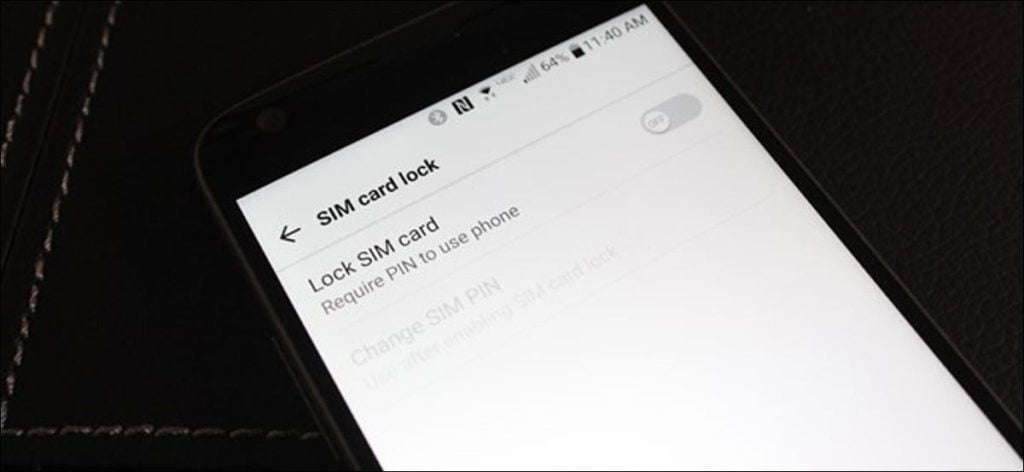Hay algunas cosas que puede hacer para asegurarse de que su teléfono Android permanezca lo más seguro posible si se le escapa de las manos: una buena contraseña de pantalla de bloqueo es un buen comienzo. Lo que quizás no se dé cuenta es que hay una manera de llevar esta seguridad más allá activando el bloqueo de SIM.
Antes de discutir cómo activar el bloqueo de SIM, hablemos de qué es no es. A juzgar por el nombre, es fácil suponer que se trata de algún tipo de configuración que activará una alarma si se retira la tarjeta SIM instalada. Sin embargo, esto no es lo que es. Básicamente, el bloqueo de SIM requiere el PIN, el patrón, la contraseña o la huella digital de la pantalla de bloqueo y La tarjeta SIM debe estar colocada antes de poder desbloquear el teléfono. Puede pensar en ello como una autenticación física de dos factores, que disuade a los ladrones de quitar la tarjeta SIM para evitar ser rastreados.
Ahora, algunas cosas que debe saber antes de configurar el bloqueo de SIM. Primero, necesita conocer el código de desbloqueo predeterminado de su operador. Para muchos es solo 1111, pero tenga en cuenta que si escribe este error tres veces, su tarjeta SIM quedará inutilizada (después de todo, eso es parte de la seguridad).. Puede probar 1111 primero, pero si no funciona la primera vez, probablemente deba comunicarse con su operador para obtener el código predeterminado.
En segundo lugar, y no hace falta decirlo, pero si su operador no usa una tarjeta SIM, entonces el bloqueo de SIM no funcionará (y probablemente ni siquiera esté disponible en su teléfono). Entonces este artículo no es para ti.
Con eso fuera del camino, entremos en ello.
Lo primero que debe hacer es saltar al menú Configuración. En la mayoría de los teléfonos, puede hacer esto bajando el tono de notificación y tocando el icono de la rueda dentada.
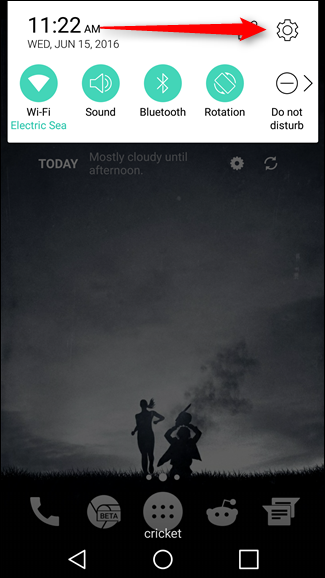
Una vez en el menú Configuración, las cosas pueden complicarse aún más: cada fabricante hace lo suyo en ese menú, por lo que no hay una forma clara de decir «toca esto, luego esto, luego esto». Por lo tanto, lo más fácil será utilizar la herramienta de búsqueda, que generalmente se encuentra en la esquina superior derecha. Tócalo y luego escribe «Bloqueo de SIM».
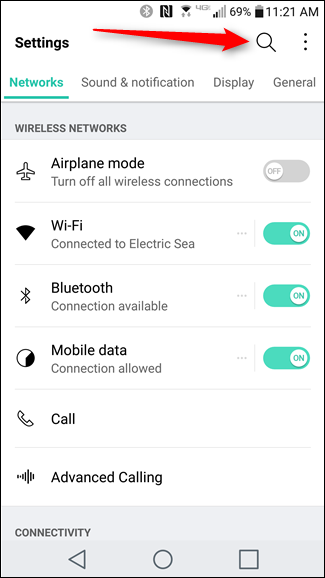
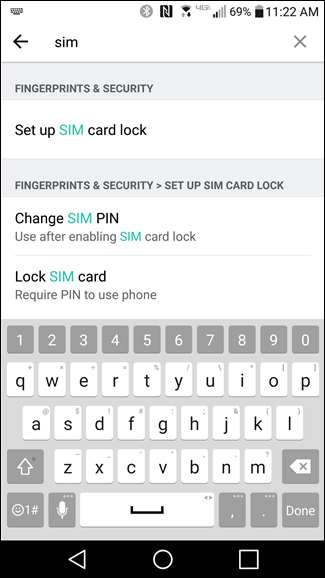
Si está disponible en su teléfono, «Configurar bloqueo de tarjeta SIM» aparecerá en la parte superior de la lista. De lo contrario, bueno … lo siento.
Continúe y toque esa opción, que abrirá el menú de bloqueo de SIM, que es súper simple, son literalmente dos opciones. Cuando toque la casilla «Bloquear tarjeta SIM», automáticamente le pedirá el código PIN de la tarjeta SIM y mostrará el número de intentos restantes. Como se indicó anteriormente, el valor predeterminado suele ser 1111, pero si eso no funciona, deberá comunicarse con su operador para averiguar qué están usando.
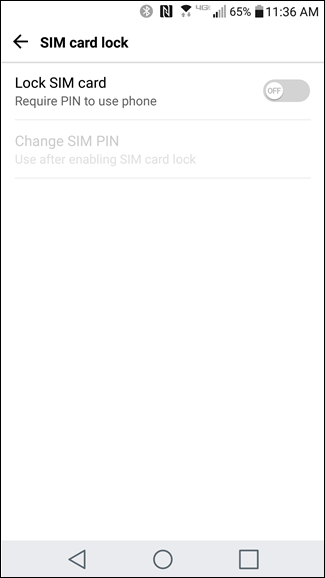
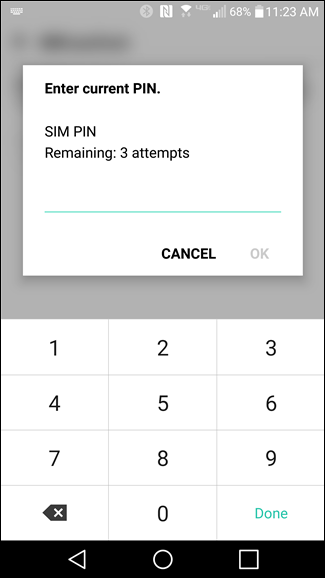
Una vez que haya ingresado el código PIN correcto, se activará el bloqueo de SIM. En este punto, deberá presionar la segunda entrada en este menú: Cambiar el código PIN de la SIM. Ingresará el PIN actual (nuevamente, el predeterminado), luego seleccionará uno de entre cuatro y ocho dígitos. Haga que sea difícil de adivinar, pero fácil de recordar (puede ser diferente del PIN normal de la pantalla de bloqueo). Si lo olvidas, solo tendrás tres intentos antes de que se queme la tarjeta SIM.
Después de confirmar el nuevo PIN, todo está bien. A partir de ahora, el teléfono requerirá que se instale la entrada de seguridad de la pantalla de bloqueo actual y la tarjeta SIM bloqueada antes de poder usarla. Sólido.
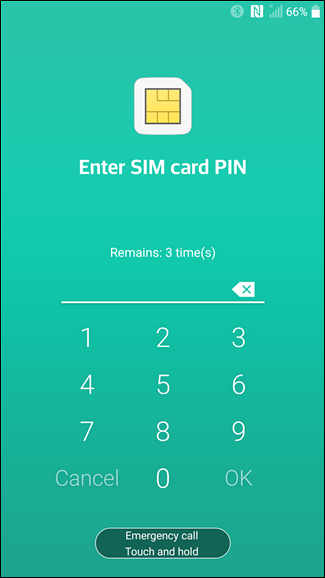
Este es probablemente uno de los métodos de seguridad menos utilizados disponibles en Android, aunque ha existido durante muchos años en este momento. Es una gran herramienta para agregar una capa adicional de protección contra posibles ladrones en caso de pérdida o robo de su dispositivo.